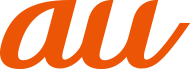お買い上げ時は、電池パックは十分に充電されていません。必ず充電してからお使いください。
充電中は充電ランプが赤色に点灯します。赤色に点灯していた充電ランプが緑色に変わったら充電完了です。
卓上ホルダ(別売)と共通ACアダプタ05(別売)を接続して充電する方法を説明します。指定のACアダプタ(別売)や卓上ホルダ(別売)については、「周辺機器」をご参照ください。
![]() 卓上ホルダ(別売)の接続端子に共通ACアダプタ05(別売)のmicroUSBプラグを差し込む
卓上ホルダ(別売)の接続端子に共通ACアダプタ05(別売)のmicroUSBプラグを差し込む
microUSBプラグの向きを確認して、矢印の方向に差し込んでください。

![]() 共通ACアダプタ05(別売)の電源プラグをコンセント(AC100V~240V)に差し込む
共通ACアダプタ05(別売)の電源プラグをコンセント(AC100V~240V)に差し込む
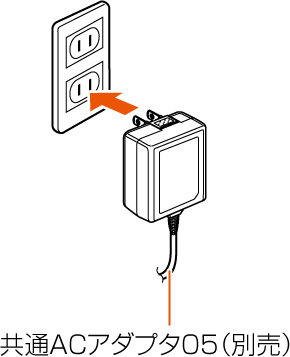
![]() 本製品を卓上ホルダ(別売)に取り付ける
本製品を卓上ホルダ(別売)に取り付ける
矢印の方向に本製品をはめ込みます。本製品のディスプレイ側が正面を向くように、卓上ホルダ(別売)に取り付けてください。
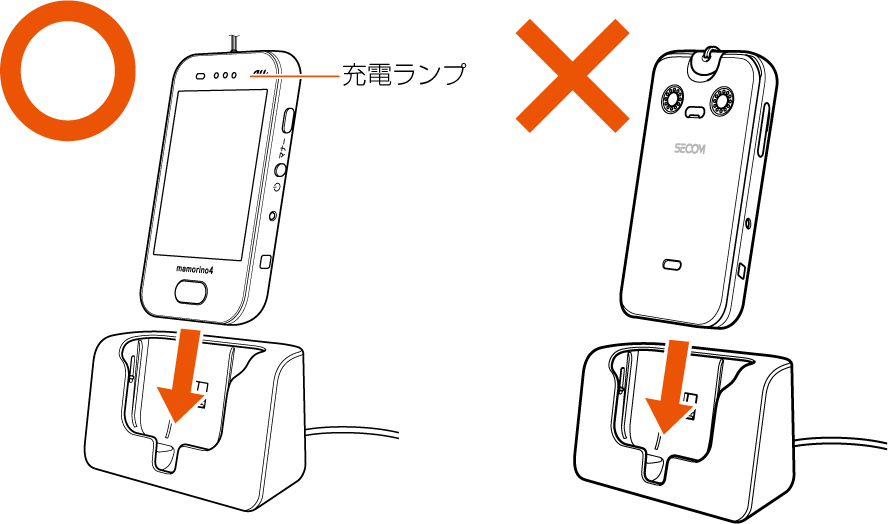
本製品の充電ランプが赤色に点灯したことを確認してください。本製品の電源が入っている場合は、ステータスバーに「![]() 」が表示されます。
」が表示されます。
赤色に点灯していた充電ランプが緑色に変わったら充電完了です。
![]() 充電が完了したら、本製品を卓上ホルダ(別売)から取り外す
充電が完了したら、本製品を卓上ホルダ(別売)から取り外す
![]() 共通ACアダプタ05(別売)の電源プラグをコンセントから抜く
共通ACアダプタ05(別売)の電源プラグをコンセントから抜く
共通ACアダプタ05(別売)を接続して充電する方法を説明します。指定のACアダプタ(別売)については、「周辺機器」をご参照ください。
![]() 本製品の外部接続端子カバーを開ける
本製品の外部接続端子カバーを開ける
![]() 共通ACアダプタ05(別売)のmicroUSBプラグの向きを確認し、外部接続端子にまっすぐに差し込む
共通ACアダプタ05(別売)のmicroUSBプラグの向きを確認し、外部接続端子にまっすぐに差し込む

![]() 共通ACアダプタ05(別売)の電源プラグをコンセント(AC100V~240V)に差し込む
共通ACアダプタ05(別売)の電源プラグをコンセント(AC100V~240V)に差し込む
本製品の充電ランプが赤色に点灯したことを確認してください。本製品の電源が入っている場合は、ステータスバーに「![]() 」が表示されます。
」が表示されます。
赤色に点灯していた充電ランプが緑色に変わったら充電完了です。
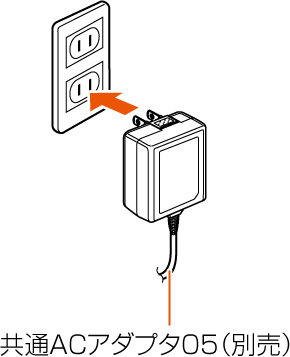
![]() 充電が完了したら、外部接続端子から共通ACアダプタ05(別売)のmicroUSBプラグをまっすぐに引き抜く
充電が完了したら、外部接続端子から共通ACアダプタ05(別売)のmicroUSBプラグをまっすぐに引き抜く
![]() 本製品の外部接続端子カバーを閉じる
本製品の外部接続端子カバーを閉じる
![]() 共通ACアダプタ05(別売)の電源プラグをコンセントから抜く
共通ACアダプタ05(別売)の電源プラグをコンセントから抜く
memo |
|
外部接続端子に外部機器を接続した状態で無理な力を加えると、破損の原因となりますのでご注意ください。 電池が切れた状態で充電すると、充電ランプがすぐに点灯しないことがありますが、充電は開始しています。 |
この情報は役に立ちましたか?
評価にご協力ください。